- Home ›
- WordPressの使い方 ›
- パーマリンクの設定 ›
- HERE
パーマリンクのタイトル部分を手動で編集
パーマリンクの形式に記事のタイトルを使用するフォーマットを使用、タイトルがそのままパーマリンクに使用されます。例えば非常に長いタイトルだったり、日本語が含まれている場合でもそのままパーマリンクで使用されるのですが、タイトルはそのままでパーマリンクの部分だけ短くしたり、日本語から英語表記に変更することができます。ここではパーマリンクのタイトル部分を手動で編集する方法について解説します。
1.パーマリンクの修正
2.記事公開後に再度パーマリンクを修正した場合の注意点
パーマリンクのフォーマットはいくつかありますが、「日付と投稿名」「月と投稿名」「投稿名」などのように投稿名が含まれるものは記事のタイトルがそのままパーマリンクに使用されます。
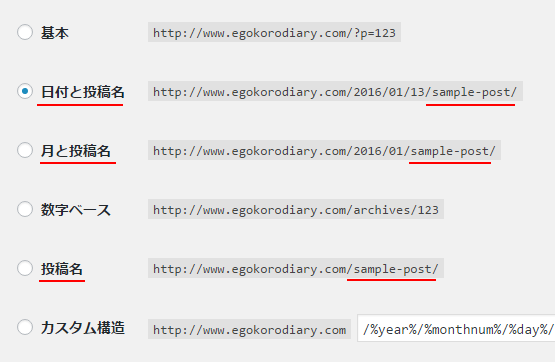
それではパーマリンクのフォーマットとして「投稿名」を選択した場合で試してみます。次のような記事を作成しました。
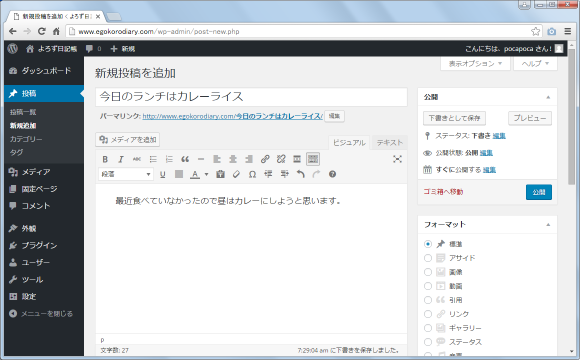
パーマリンクは記事のタイトルが使用されるため、この記事のパーマリンクは次のようになります。
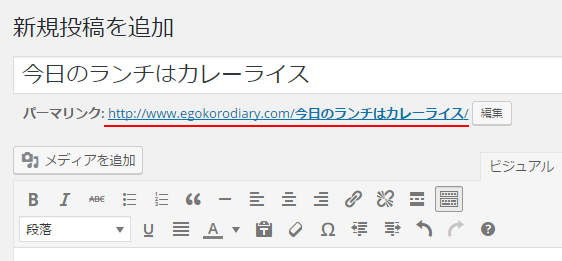
タイトルがそのまま使用されるため、タイトルが長いとパーマリンクも長くなります。またタイトルが日本語の場合は、パーマリンクにも日本語が含まれることにありURLエンコードされるとさらに長くなってしまいます。
もし問題がある場合には記事のタイトルはそのままで、パーマリンクの部分だけ任意の文字列に編集することができます。編集する場合は、パーマリンクの右に表示されている「編集」をクリックして下さい。
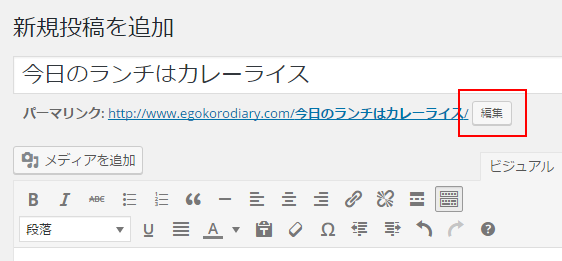
するとパーマリンクの中でタイトル部分だけが編集できる状態となります。
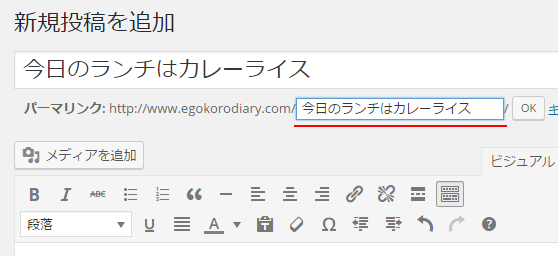
変更したい文字列を直接入力して編集して下さい。編集が終わりましたら右側に表示されている「OK」と書かれたリンクをクリックして下さい。
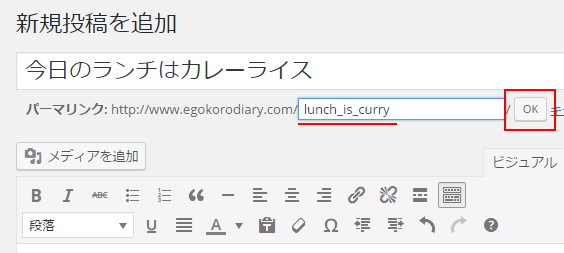
新しいパーマリンクが設定されました。

では記事を公開して下さい。その後でブログで記事を表示してみると、この記事のパーマリンクが先ほど手動で設定したパーマリンクになっていることが確認できます。
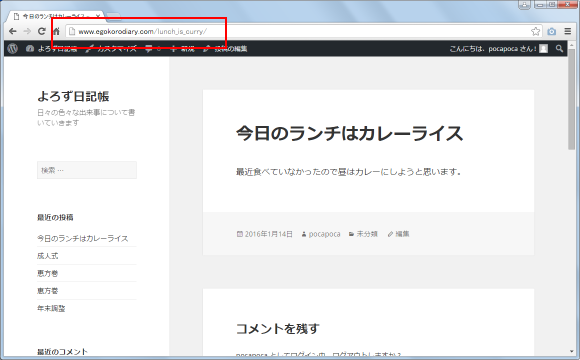
先ほどは新規記事を作成した時にパーマリンクのタイトル部分を修正しましたが、記事をいったん公開した後で改めてパーマリンクのタイトル部分を修正することもできます。修正を行う場合は、まず記事の編集画面を表示して下さい。
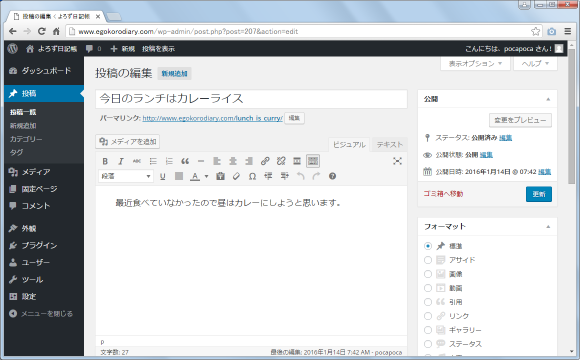
パーマリンクの右に表示されている「編集」をクリックして下さい。
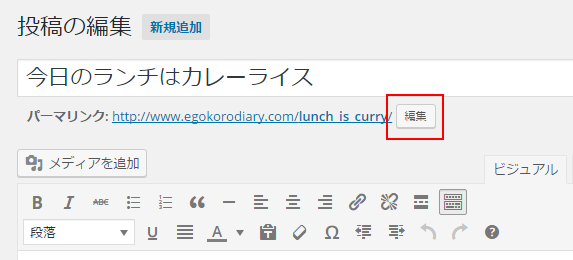
今回は次のように変更しました。編集が終わりましたら「OK」をクリックして下さい。
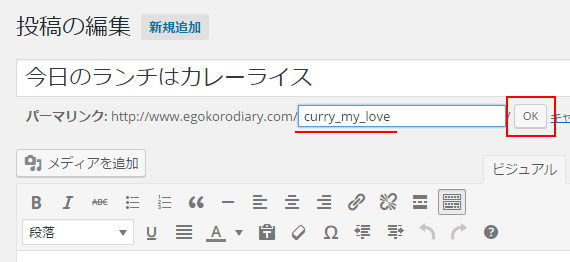
記事を更新し、ブログで該当の記事を見てみるとパーマリンクが先ほど修正したものに変更されていることが確認できます。
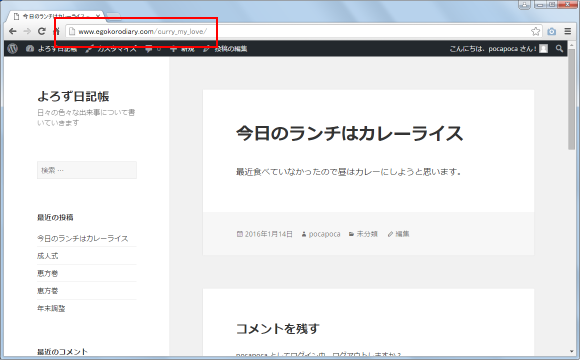
このように一度記事を公開した後でも記事のパーマリンクを変更することができますが一つ注意点があります。それは変更する前のパーマリンクも引き続き有効で、以前のパーマリンクにアクセスすると最新のパーマリンクへリダイレクトされるということです。
ブラウザで変更前のパーマリンクへアクセスしてみます。
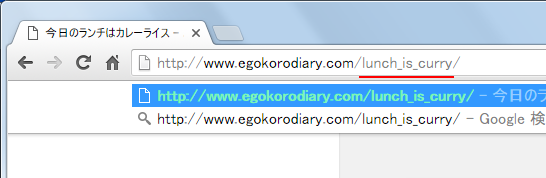
最新のパーマリンクへリダイレクトされて記事が表示されます。
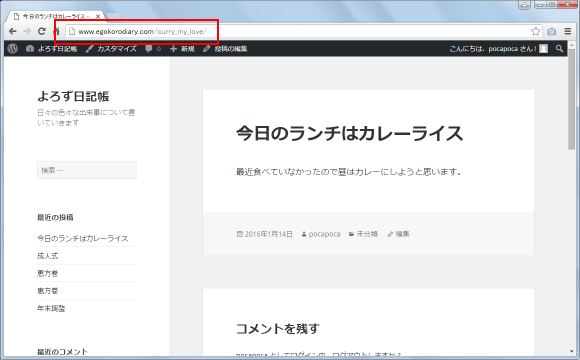
このように変更前のパーマリンクでも記事へアクセスできるのは便利なこともありますが、不便なこともありますのでご注意下さい。
( Written by Tatsuo Ikura )


 AdminWeb
AdminWeb